iTerm2配色和去掉profile提示框
效果:
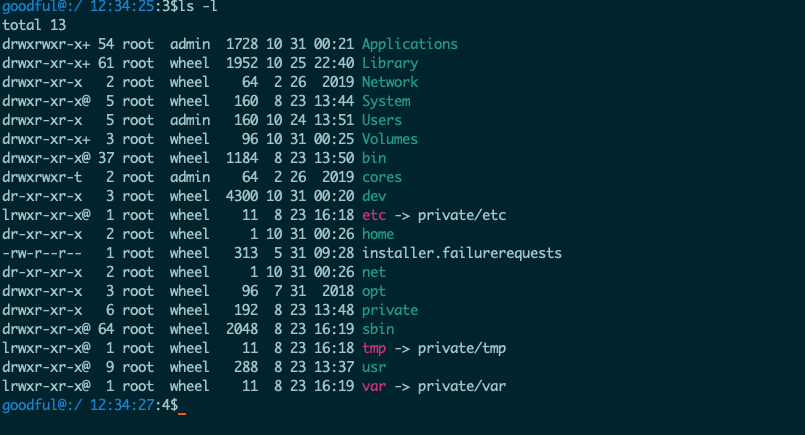
配色方案代码地址:
https://github.com/mbadolato/iTerm2-Color-Schemes

点击最右边的绿色区域,再点击 “import”,
打开刚下载解压好的文件夹,打开schemes 文件夹,全选那些配色方案,点open,这样就把所有的配色方案导入了。
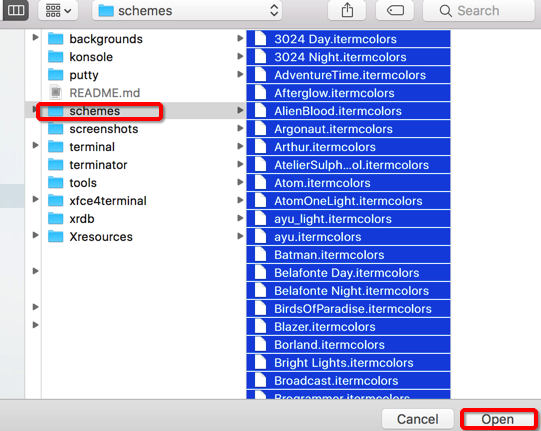
3. 再去点击第二步图中那个绿色区域,就能选择刚刚导入的这些 配色方案了。
我选用的是 solarized,效果还不错。点开官网,下载,解压,然后打开 iTerm2 下的偏好设置 preference ,点开 profiles 下的colors 选项,点击右下角的 Color Presets 选项,选择import ,导入解压到的 solarized 文件下的Solarized Dark.itermcolors,或者在 github 上下载:
但是打开 iterm2 发现灰蒙蒙的,
打开 iTerm2 - Preferences - Profiles - Text - Text Rendering,将 Draw bold text in bright colors 前面的勾去掉,彩色的世界就回来了。
####################################################################
# open profiles windows 去掉前面的勾,不然每次打开iterm都要提示profile提示框
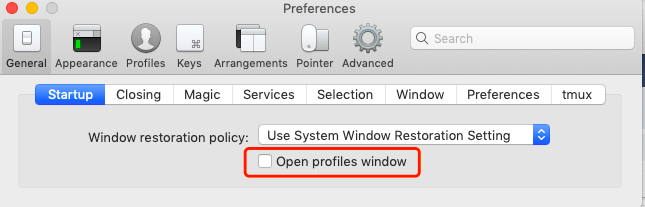
igoodful@qq.com






 浙公网安备 33010602011771号
浙公网安备 33010602011771号